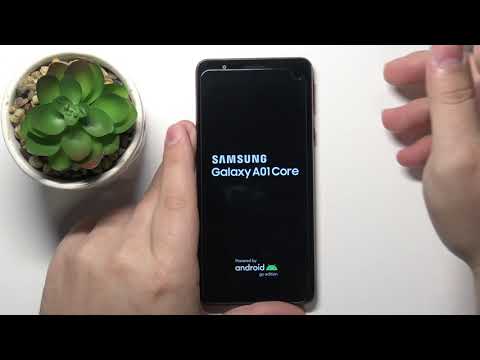
Obsah
Vedieť, ako dôkladne resetovať zariadenie Galaxy A3, je dôležité, najmä ak sa snažíte problém vyriešiť alebo keď vykonávate pravidelnú údržbu. Naučte sa dva spôsoby, ako tvrdo resetovať Galaxy A3 nižšie.
Ako tvrdo resetovať na Samsung Galaxy A3
Vykonanie resetu na vašom zariadení je jedným z drastických postupov pri riešení problémov, ktoré môžete na svojom zariadení robiť. Vymaže všetky vaše dôležité súbory a údaje, ako sú fotografie, videá, dokumenty, hudba a aplikácie, ktoré ste nainštalovali. Dobrá vec však je, že ak má váš prístroj menšie problémy, má tento postup veľkú šancu na jeho odstránenie.
Ako tvrdo resetovať na Samsung Galaxy A3 cez ponuku Nastavenia
Ak je možné telefón zapnúť a Nastavenia sú prístupné, odporúčame vám výrobné nastavenie zariadenia podľa pokynov uvedených nižšie. Nezabudnite ich zálohovať, aby ste zabránili strate svojich údajov.
- Na Domovskej obrazovke klepnite na ikonu Aplikácie.
- Klepnite na Nastavenia.
- Klepnite na Zálohovať a obnoviť.
- Ak je to potrebné, klepnutím na položku Zálohovať moje údaje posuňte posúvač do polohy ZAPNUTÉ alebo VYPNUTÉ.
- Ak je to potrebné, klepnutím na Obnoviť posuňte posúvač do polohy ZAPNUTÉ alebo VYPNUTÉ.
- Klepnite na Obnovenie továrenských údajov.
- Klepnite na Resetovať zariadenie.
- Ak máte zapnutú zámku obrazovky, zadajte svoj PIN alebo heslo.
- Klepnite na Pokračovať.
- Klepnite na Odstrániť všetko.
Ako tvrdo resetovať váš Galaxy A3 pomocou hardvérových tlačidiel
Obnovenie výrobných nastavení pomocou hardvérových tlačidiel sa odporúča iba v prípade, že sa telefón už nespustí normálne alebo ak je z nejakého dôvodu neprístupné menu Nastavenia. Vymazanie zariadenia touto voľbou vymaže všetky údaje (ak ešte neboli niekde uložené). Ak sa vaše zariadenie už normálne nezapína, vytvorenie zálohy už nemusí byť možné.
- Vypnite zariadenie.
- Stlačte a podržte kláves Zvýšenie hlasitosti a Domov. Potom stlačte a podržte vypínač.
- Keď sa zobrazí obrazovka s logom Samsung, uvoľnite iba vypínač
- Keď sa zobrazí logo Androidu, uvoľnite všetky klávesy (pred zobrazením možností ponuky Obnovenie systému Android sa na asi 30 - 60 sekúnd zobrazí „Inštalácia aktualizácie systému“).
- Niekoľkokrát stlačte tlačidlo zníženia hlasitosti, aby ste zvýraznili možnosť „vymazanie údajov / obnovenie továrenských nastavení“.
- Stlačením tlačidla napájania vyberte.
- Stláčajte kláves zníženia hlasitosti, kým sa nezvýrazní možnosť „Áno - vymazať všetky údaje používateľa“.
- Stlačením tlačidla napájania vyberte a spustite hlavný reset.
- Keď je hlavný reset dokončený, zvýrazní sa položka „Reštartovať systém teraz“.
- Stlačením vypínača reštartujte zariadenie.
Ďalšie možnosti
Toto je tiež možné vykonať, ak chcete vymazať svoje zariadenie, pretože bolo stratené alebo odcudzené. Tvrdý reset môžete vykonať pomocou Nájdi môj mobil a Google Nájdi moje zariadenie. Na rozdiel od zvyčajného tvrdého resetu, ktorý umožňuje vymazať zariadenie prístupom do ponuky nastavení alebo stlačením hardvérových tlačidiel (ako je napríklad Zvýšenie hlasitosti, Domov a Vypínač), je to možné vykonať vzdialene pomocou iného zariadenia. Tieto metódy teda budú vyžadovať, aby ste sa pri resetovaní zariadenia prihlásili do svojho účtu Gmail. Týmto zabránite inej osobe v prístupe k vašim účtom ani v používaní zariadenia.
Obnovenie výrobných nastavení pomocou funkcie Nájsť môj mobil:
Túto metódu môžete použiť, iba ak je váš účet Samsung momentálne prihlásený do vášho zariadenia. Je potrebné povedať, že musíte mať svoje poverenia spoločnosti Samsung po ruke.
- Na počítači (alebo na akomkoľvek inom zariadení) sa prihláste na https://findmymobile.samsung.com pomocou svojho ID účtu Samsung a hesla.
- Vyberte názov svojho zariadenia. Spravidla sa nachádza v ponuke vľavo.
- Potom vyberte možnosť Vymazať údaje.
- Ak sa zobrazí výzva, výberom položky Vymazať potvrďte a zadajte heslo k účtu Samsung.
Ak však nemôžete nájsť službu Nájsť môj mobil, pretože neviete, že máte informácie o svojom konte Samsung, môžete reset vykonať pomocou aplikácie Google Nájsť moje zariadenie. Potrebujete iba e-mailovú adresu a heslo služby Gmail a potom postupujte podľa uvedených pokynov:
- Otvorte stránku https://www.google.com/android/find a prihláste sa pomocou svojho ID a hesla služby Gmail.
- Vyberte názov svojho zariadenia.
- Vyberte možnosť Vymazať zariadenie.
- Ak sa zobrazí výzva, výber potvrďte výberom možnosti Vymazať zariadenie.
- Potom zadajte heslo svojho účtu Google a potvrďte reset.
Dúfam, že vám môžeme pomôcť s úplným resetovaním zariadenia Samsung Galaxy A3. Pokračujte v našej podpore prihlásením sa na odber nášho kanála YouTube.


